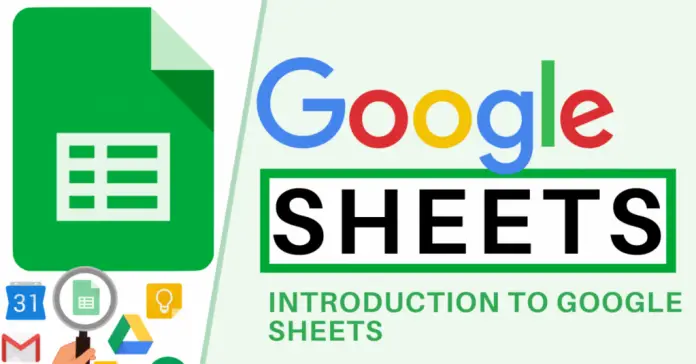В большинстве случаев, когда нам нужно оформить документ или составить таблицу, мы используем службы Google, такие как Google Docs, Google Slides или Google Drawings. Одна из доступных служб — Google Sheets, программа электронных таблиц, которая является мощным инструментом не только для создания таблиц, но и для более сложных задач, включая использование алгоритмов и формул.
Однако довольно часто у людей возникает проблема с установкой одинакового размера для всех элементов таблицы. Знаете, когда вы изменили размер ячейки и не знаете, как сделать так, чтобы они выглядели хорошо и гармонично. В этой статье я расскажу вам, как можно привести все столбцы и строки к одинаковому размеру.
Как установить одинаковый размер всех столбцов и строк в Google Sheets
На самом деле в этом задании нет ничего сложного. Если Google Sheets работает правильно (проверьте перед работой, все ли в порядке и отвечает ли программа на ваши команды), все, что вам нужно сделать, это:
- Выделите нужные строки и столбцы в электронной таблице. Для этого нажмите Ctrl и перетащите курсор на нужные элементы.
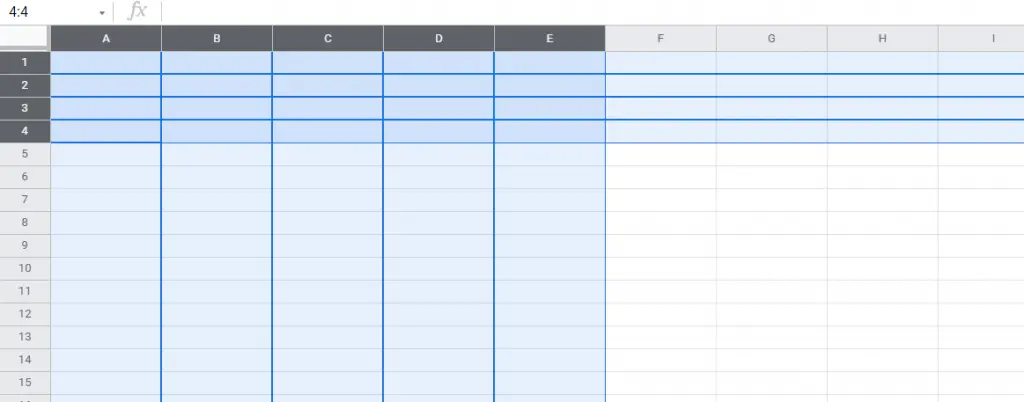
- Выбрав нужные элементы, щелкните по ним правой кнопкой мыши. Появится меню с набором возможных функций для них. Из списка выберите опцию изменить размер выделенных строк/столбцов.
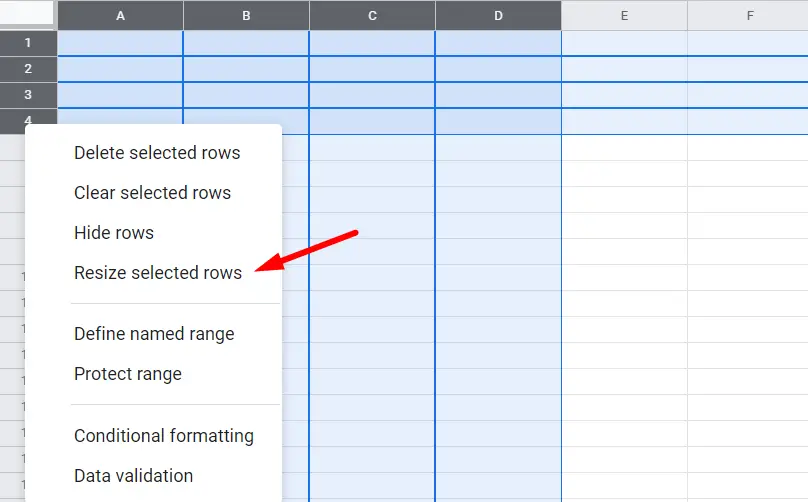
- Затем появляется еще одно меню с двумя опциями. Первая — подогнать выбранные части под введенные вами данные. Вторая опция — установить определенную ширину или высоту. Выбираем нужный нам вариант и подтверждаем действие кнопкой «ОК».
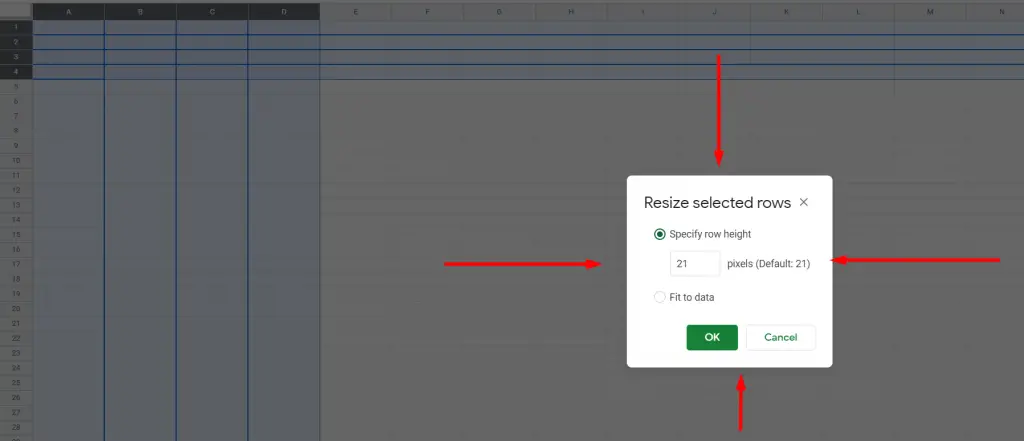
Таким образом, мы можем настроить все нужные нам ячейки на нужный размер. Вы можете установить любой необходимый вам размер, так что все зависит от вашей воли.
Также можно выбрать «Подогнать под данные», если вы просто хотите, чтобы ваш документ Google Sheets выглядел хорошо, без пустого пространства в ячейках.